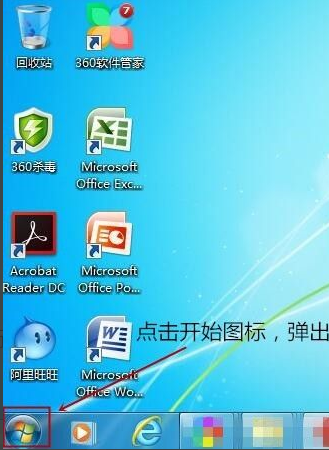
在日常办公中,当我们的电脑管理员账号有涉及一些不适合公开的资料时,如何对电脑设置开机密码;在电脑有开机密码情况下想变更电脑开机密码应该如何操作呢?
1、打开电脑,点击电脑桌面左下角的开始图标,弹出一页面。
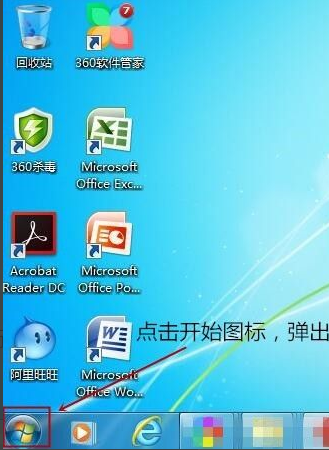
2、在弹出的新页面菜单中,找到“”控制面板“”并点击。
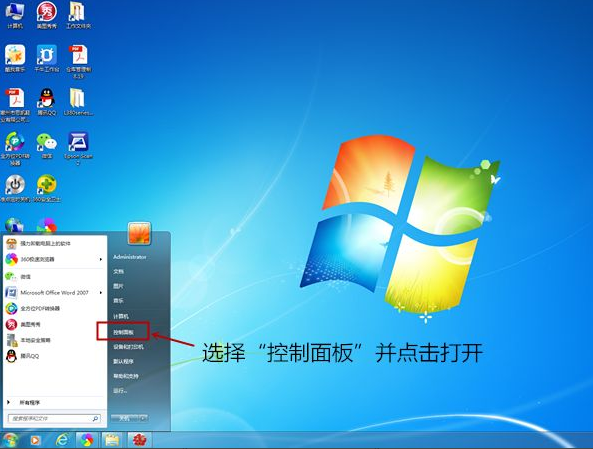
3、在打开的新页中,找到“用户账户”或某些电脑上是“用户账户或家庭安全”并点击。
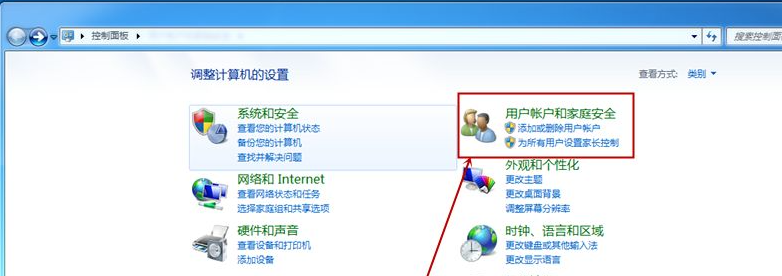
4、打开的页面中找到“用户账户”下的“更改windows密码”并点击打开新页面。
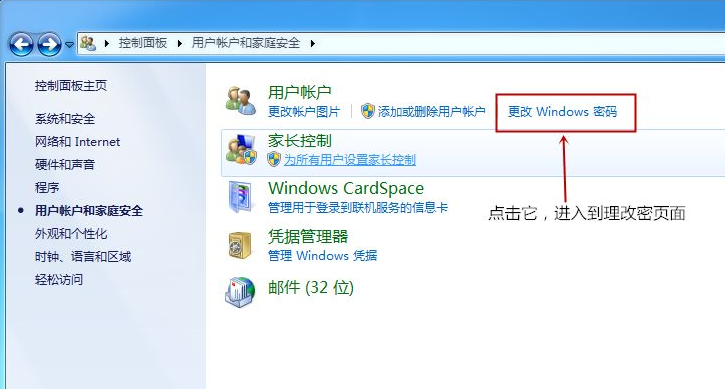
5、在弹出的新页面中,点击“更改用户账户”下的“更改密码”。
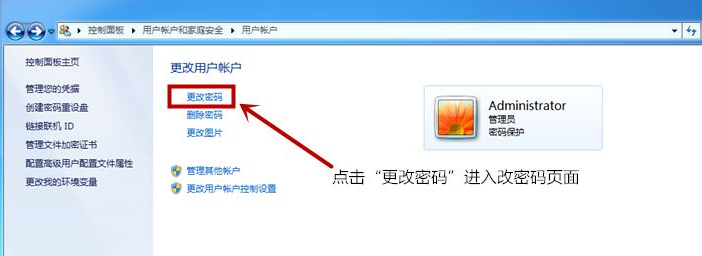
6、在打开的页面中输入“当前密码”和“新密码”,“确认新密码“,“键入密码提示”,最后点击“更改密码”,电脑重新启动后新密码生效。
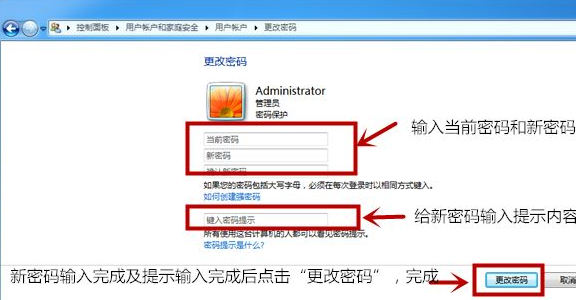
以上就是电脑开机密码修改的方法了,大家以后想更改自己电脑的开机密码就可以按照这个方法来。






 粤公网安备 44130202001059号
粤公网安备 44130202001059号